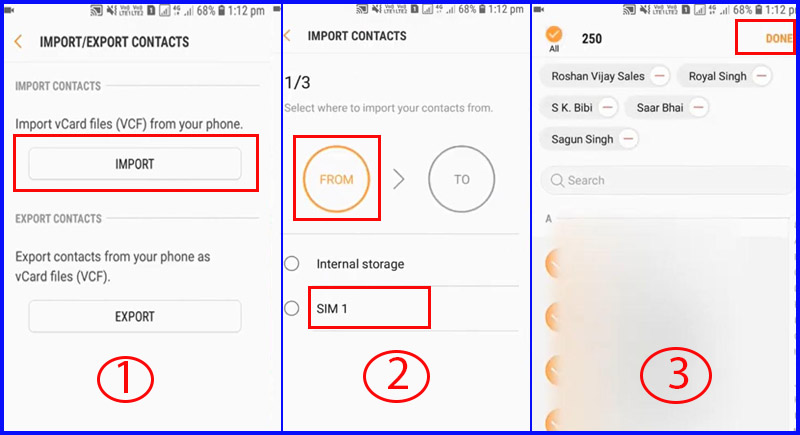Chủ đề cách sao lưu danh bạ: Trong thế giới kỹ thuật số ngày nay, việc sao lưu danh bạ không chỉ giúp bảo vệ thông tin liên lạc quý giá mà còn đảm bảo bạn luôn kết nối với mọi người quan trọng trong cuộc sống. Bài viết này sẽ hướng dẫn bạn các cách sao lưu danh bạ đơn giản, hiệu quả trên nhiều nền tảng, từ điện thoại Android đến iPhone, giúp dữ liệu của bạn luôn an toàn.
Mục lục
- Hướng Dẫn Sao Lưu Danh Bạ Điện Thoại
- Giới thiệu về tầm quan trọng của việc sao lưu danh bạ
- Phương pháp sao lưu danh bạ trên Android
- Sao lưu danh bạ với Google Contacts
- Cách sao chép danh bạ từ máy sang SIM
- Ứng dụng hỗ trợ sao lưu danh bạ
- Sao lưu danh bạ trên iPhone
- Lưu trữ danh bạ trên đám mây và ưu điểm
- Khôi phục danh bạ từ bản sao lưu
- Mẹo và lưu ý khi sao lưu danh bạ
- Cách sao lưu danh bạ trên điện thoại di động là gì?
- YOUTUBE: Sao Lưu Danh Bạ Điện Thoại Android Lên Tài Khoản Google
Hướng Dẫn Sao Lưu Danh Bạ Điện Thoại
Việc sao lưu danh bạ là rất quan trọng để bảo vệ dữ liệu liên lạc của bạn. Dưới đây là một số phương pháp phổ biến để sao lưu danh bạ.
Sao Lưu Với MobileTrans
- Kết nối điện thoại Android của bạn và sử dụng MobileTrans để sao lưu danh bạ chỉ với một cú click.
- Ứng dụng này hỗ trợ sao lưu danh bạ từ nhiều nguồn khác nhau như Facebook, Twitter, Gmail.
Sao Lưu Danh Bạ Bằng Google Contacts
- Mở ứng dụng Contacts của Google.
- Chọn Settings > Export để xuất danh bạ ra file .VCF.
- Lưu file vào Google Drive để dễ dàng truy cập và khôi phục.
Sao Lưu Danh Bạ Từ Máy Sang SIM
- Truy cập vào danh bạ trên điện thoại Android.
- Chọn "Nhập/xuất danh bạ" rồi "Xuất vào thẻ SIM" để sao chép danh bạ.
Khôi Phục Danh Bạ
- Vào Cài đặt > Google > Thiết lập và khôi phục.
- Chọn "Khôi phục danh bạ" và lựa chọn tài khoản Google.
Chuyển Dữ Liệu Với Smart Switch
Sử dụng Smart Switch để chuyển danh bạ và dữ liệu khác từ thiết bị cũ sang thiết bị mới.
Ứng Dụng Super Backup
Ứng dụng này cho phép bạn sao lưu không chỉ danh bạ mà còn SMS, ứng dụng, lịch,...

READ MORE:
Giới thiệu về tầm quan trọng của việc sao lưu danh bạ
Trong thời đại công nghệ số, danh bạ điện thoại không chỉ là tập hợp các số điện thoại mà còn là cầu nối quan trọng giữa bạn và thế giới bên ngoài. Việc sao lưu danh bạ giúp đảm bảo rằng bạn không bao giờ mất liên lạc với gia đình, bạn bè và đối tác kinh doanh, ngay cả khi điện thoại của bạn bị hỏng, mất cắp hoặc cần phải đổi sang thiết bị mới.
- Phòng tránh mất dữ liệu do lỗi phần mềm hoặc phần cứng.
- Bảo vệ thông tin liên lạc quan trọng khỏi các sự cố không lường trước được.
- Thuận tiện khi chuyển dữ liệu sang thiết bị mới mà không cần nhập lại từng mục một.
- Dễ dàng khôi phục thông tin liên lạc trong trường hợp cần thiết.
Việc sao lưu danh bạ không chỉ giúp giữ an toàn cho dữ liệu của bạn mà còn tiết kiệm thời gian và công sức trong nhiều tình huống. Đây là một bước quan trọng trong việc quản lý thông tin cá nhân và nên được thực hiện định kỳ để đảm bảo an toàn dữ liệu.
Phương pháp sao lưu danh bạ trên Android
Để bảo vệ danh bạ trên điện thoại Android khỏi các rủi ro như mất mát hoặc hư hỏng, việc sao lưu danh bạ là một bước không thể bỏ qua. Dưới đây là một số cách phổ biến và hiệu quả để sao lưu danh bạ của bạn:
- Sử dụng tài khoản Google:
- Vào Cài đặt > Tài khoản (Accounts) > Google.
- Chọn tài khoản Google bạn muốn sao lưu danh bạ.
- Kích hoạt tùy chọn "Sao lưu" hoặc "Đồng bộ hóa danh bạ".
- Ứng dụng sao lưu bên thứ ba:
- Tải và cài đặt ứng dụng sao lưu từ Google Play Store.
- Theo dõi hướng dẫn của ứng dụng để sao lưu danh bạ vào bộ nhớ điện thoại hoặc đám mây.
- Sao lưu vào thẻ SD hoặc bộ nhớ ngoài:
- Vào Cài đặt > Quản lý ứng dụng (Applications) > Danh bạ (Contacts).
- Chọn "Nhập/xuất" và sau đó chọn "Sao lưu vào thẻ SD" hoặc "Sao lưu vào bộ nhớ ngoài".
Nhớ kiểm tra định kỳ và cập nhật bản sao lưu của bạn để đảm bảo rằng mọi thông tin liên lạc quan trọng đều được bảo vệ và có thể khôi phục mọi lúc.
Sao lưu danh bạ với Google Contacts
Sao lưu danh bạ vào Google Contacts là một trong những cách phổ biến và tiện lợi nhất để bảo vệ thông tin liên lạc của bạn. Dưới đây là các bước thực hiện:
- Mở ứng dụng Google Contacts trên điện thoại của bạn: Đảm bảo rằng bạn đã đăng nhập vào tài khoản Google mà bạn muốn sử dụng để sao lưu.
- Truy cập menu cài đặt: Vuốt từ bên trái sang phải hoặc nhấn vào biểu tượng ba dấu chấm ở góc trên bên phải để mở menu.
- Chọn "Cài đặt" (Settings): Tìm và chọn tùy chọn "Cài đặt" trong menu.
- Chọn "Sao lưu" (Export): Trong mục cài đặt, tìm đến phần "Quản lý danh bạ" (Manage contacts) và chọn "Xuất" (Export) để bắt đầu quá trình sao lưu.
- Lựa chọn danh bạ để sao lưu: Bạn có thể chọn sao lưu tất cả danh bạ hoặc chọn từng liên hệ cụ thể.
- Xuất danh bạ: Sau khi chọn xong, nhấn vào nút "Xuất" để tạo file .vcf chứa danh bạ của bạn.
- Lưu file sao lưu: Lưu file .vcf vào bộ nhớ điện thoại hoặc tải lên dịch vụ lưu trữ đám mây mà bạn muốn.
Việc sao lưu danh bạ với Google Contacts giúp bạn dễ dàng khôi phục danh bạ trên bất kỳ thiết bị nào chỉ cần đăng nhập vào tài khoản Google của mình.
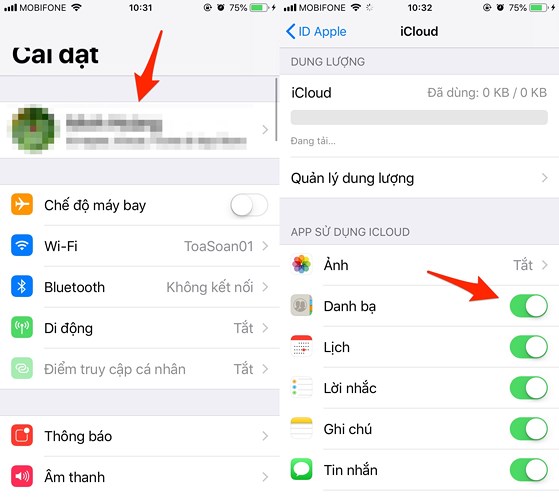
Cách sao chép danh bạ từ máy sang SIM
Việc sao chép danh bạ từ máy sang SIM là một cách hữu ích để bảo vệ thông tin liên lạc của bạn, đặc biệt khi bạn thay đổi điện thoại. Dưới đây là các bước chi tiết để thực hiện:
- Truy cập vào danh bạ: Mở ứng dụng danh bạ (Contacts) trên điện thoại của bạn.
- Mở menu tùy chọn: Nhấn vào biểu tượng ba chấm ở góc trên bên phải màn hình để mở menu tùy chọn.
- Chọn mục "Quản lý danh bạ" (Manage contacts): Tìm và chọn tùy chọn này từ menu.
- Chọn "Nhập/xuất danh bạ" (Import/Export contacts): Điều này sẽ mở ra một loạt các tùy chọn cho việc sao chép danh bạ.
- Chọn "Xuất sang SIM" (Export to SIM card): Chọn tùy chọn này để bắt đầu quá trình sao chép danh bạ từ máy sang SIM.
- Lựa chọn liên hệ cần sao chép: Bạn có thể chọn sao chép từng liên hệ cụ thể hoặc chọn "Chọn tất cả" để sao chép toàn bộ danh bạ.
- Thực hiện sao chép: Sau khi đã lựa chọn xong, nhấn vào "Xuất" hoặc "Lưu" để bắt đầu quá trình sao chép.
Sau khi hoàn tất, danh bạ của bạn sẽ được sao chép từ máy sang SIM. Điều này giúp bạn dễ dàng chuyển danh bạ sang một thiết bị khác chỉ bằng việc sử dụng SIM card.
Ứng dụng hỗ trợ sao lưu danh bạ
Việc sao lưu danh bạ là một phần quan trọng của việc quản lý dữ liệu di động, giúp bảo vệ bạn khỏi mất mát thông tin quan trọng. Dưới đây là một số ứng dụng phổ biến giúp bạn dễ dàng sao lưu danh bạ của mình:
- Google Contacts: Tích hợp sẵn trên hầu hết các thiết bị Android, cho phép bạn đồng bộ hóa và sao lưu danh bạ của mình lên tài khoản Google.
- Super Backup & Restore: Một ứng dụng mạnh mẽ cho phép bạn sao lưu danh bạ, tin nhắn SMS, lịch sử cuộc gọi, ứng dụng và nhiều hơn nữa vào thẻ SD hoặc Google Drive.
- MCBackup - My Contacts Backup: Cung cấp giải pháp sao lưu dễ dàng mà không cần sử dụng máy tính hoặc đồng bộ hóa. Bạn có thể gửi file sao lưu qua email và khôi phục mọi lúc mọi nơi.
- Contacts Backup & Restore: Ứng dụng này hỗ trợ sao lưu danh bạ vào đám mây và khôi phục danh bạ từ bất kỳ thiết bị Android nào chỉ bằng một cú nhấp.
- Easy Backup: Cho phép bạn sao lưu danh bạ của mình vào một file và xuất ra nhiều dạng khác nhau như .csv, .txt hoặc .vcf, dễ dàng chia sẻ qua email hoặc các dịch vụ lưu trữ đám mây.
Những ứng dụng này không chỉ giúp bạn sao lưu và khôi phục danh bạ một cách nhanh chóng mà còn đảm bảo an toàn cho dữ liệu quan trọng của bạn.
Sao lưu danh bạ trên iPhone
Sao lưu danh bạ trên iPhone giúp bảo vệ thông tin liên lạc quan trọng của bạn khỏi các sự cố không mong muốn. Dưới đây là các bước để sao lưu danh bạ của bạn:
- Sử dụng iCloud: iCloud là cách dễ nhất và tự động nhất để sao lưu danh bạ trên iPhone của bạn.
- Vào Cài đặt > [tên của bạn] > iCloud.
- Bật tùy chọn "Danh bạ" để đồng bộ hóa danh bạ của bạn với iCloud.
- Đảm bảo bạn kích hoạt "iCloud Backup" và nhấn vào "Back Up Now" để sao lưu ngay lập tức.
- Sử dụng iTunes: Bạn có thể sao lưu danh bạ của mình vào máy tính sử dụng iTunes.
- Kết nối iPhone với máy tính và mở iTunes.
- Chọn thiết bị của bạn và nhấn vào "Summary."
- Trong phần Backups, chọn "This computer" và nhấn "Back Up Now."
- Sử dụng Google Contacts: Nếu bạn muốn sử dụng Google Contacts để sao lưu, bạn cần thêm tài khoản Google vào iPhone của mình.
- Vào Cài đặt > Mail > Tài khoản > Thêm tài khoản > Google.
- Nhập thông tin tài khoản Google của bạn và bật đồng bộ hóa danh bạ.
Chọn phương pháp sao lưu phù hợp nhất với bạn để đảm bảo an toàn cho danh bạ của mình.
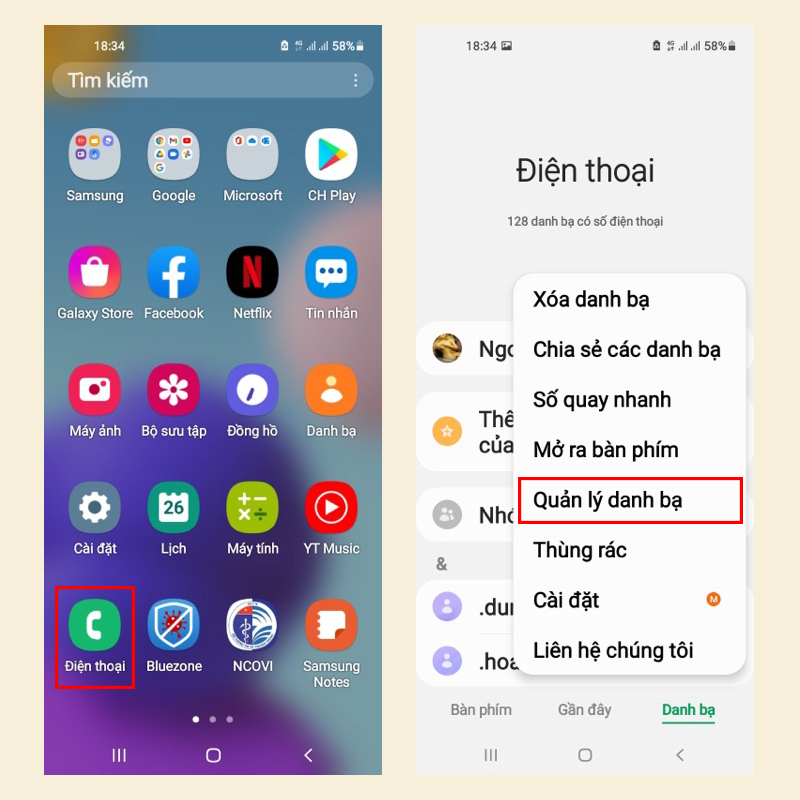
Lưu trữ danh bạ trên đám mây và ưu điểm
Lưu trữ danh bạ trên đám mây là một giải pháp hiện đại, tiện lợi giúp bảo vệ và quản lý thông tin liên lạc một cách an toàn. Dưới đây là các ưu điểm của việc lưu trữ danh bạ trên đám mây:
- Truy cập mọi lúc, mọi nơi: Bạn có thể truy cập danh bạ của mình từ bất kỳ thiết bị nào có kết nối internet, không chỉ giới hạn ở điện thoại của bạn.
- An toàn và bảo mật: Đám mây thường có các biện pháp bảo mật cao, giúp thông tin liên lạc của bạn được bảo vệ khỏi mất mát và truy cập trái phép.
- Dễ dàng sao lưu và khôi phục: Việc sao lưu và khôi phục danh bạ trở nên đơn giản và nhanh chóng, giúp bạn phục hồi thông tin liên lạc một cách dễ dàng sau khi thay đổi hoặc mất điện thoại.
- Tiết kiệm thời gian: Không cần phải sao chép thủ công hoặc chuyển giao dữ liệu giữa các thiết bị, tất cả được tự động hóa qua quá trình đồng bộ hóa với đám mây.
- Dễ dàng quản lý: Một số dịch vụ đám mây cho phép bạn chỉnh sửa, thêm hoặc xóa danh bạ trực tiếp từ trình duyệt web, làm cho việc quản lý danh bạ trở nên thuận tiện và linh hoạt hơn.
Việc lựa chọn lưu trữ danh bạ trên đám mây là một quyết định thông minh, giúp bạn giữ liên lạc với bạn bè, gia đình và đối tác kinh doanh một cách an toàn và hiệu quả.
Khôi phục danh bạ từ bản sao lưu
Khôi phục danh bạ từ bản sao lưu là quá trình đơn giản mà bạn có thể thực hiện để lấy lại thông tin liên lạc quan trọng. Dưới đây là các bước để khôi phục danh bạ từ các nguồn sao lưu phổ biến:
- Khôi phục từ Google Contacts trên Android:
- Vào Cài đặt > Tài khoản > Google và chọn tài khoản Google của bạn.
- Chọn "Đồng bộ hóa danh bạ" để bắt đầu quá trình khôi phục.
- Khôi phục từ iCloud trên iPhone:
- Vào Cài đặt > [tên của bạn] > iCloud > Danh bạ.
- Bật tùy chọn Danh bạ nếu chưa được kích hoạt và chọn "Hợp nhất" khi được nhắc để khôi phục danh bạ.
- Khôi phục từ bản sao lưu trên thẻ SD hoặc bộ nhớ ngoài:
- Chèn thẻ SD vào điện thoại hoặc kết nối bộ nhớ ngoài qua USB.
- Vào ứng dụng Danh bạ > Cài đặt > Nhập/Xuất > Nhập từ thẻ SD hoặc bộ nhớ ngoài.
- Khôi phục từ ứng dụng sao lưu bên thứ ba:
- Mở ứng dụng sao lưu mà bạn đã sử dụng để tạo bản sao lưu.
- Theo dõi hướng dẫn trong ứng dụng để khôi phục danh bạ.
Quá trình khôi phục có thể thay đổi tùy thuộc vào nguồn sao lưu và thiết bị của bạn, nhưng nhìn chung, việc khôi phục danh bạ là một quy trình nhanh chóng và dễ dàng.
Mẹo và lưu ý khi sao lưu danh bạ
Việc sao lưu danh bạ là một phần quan trọng của việc quản lý dữ liệu di động. Dưới đây là một số mẹo và lưu ý quan trọng giúp quá trình sao lưu được thực hiện một cách hiệu quả và an toàn:
- Định kỳ sao lưu: Đừng đợi đến khi điện thoại gặp sự cố. Hãy thiết lập lịch trình định kỳ để sao lưu danh bạ của bạn.
- Sử dụng nhiều phương pháp sao lưu: Đừng phụ thuộc vào một phương pháp sao lưu duy nhất. Kết hợp giữa sao lưu đám mây và sao lưu cục bộ để tăng cường bảo vệ dữ liệu.
- Kiểm tra bản sao lưu: Sau khi sao lưu, hãy kiểm tra xem dữ liệu có được lưu đầy đủ và có thể khôi phục một cách chính xác không.
- Bảo mật dữ liệu sao lưu: Đảm bảo rằng dữ liệu sao lưu của bạn được bảo vệ, đặc biệt là khi sử dụng sao lưu đám mây. Sử dụng mật khẩu mạnh và xác thực hai yếu tố nếu có thể.
- Cập nhật ứng dụng sao lưu: Nếu bạn sử dụng ứng dụng bên thứ ba để sao lưu, hãy đảm bảo rằng ứng dụng luôn được cập nhật để tận dụng các cải tiến và bảo mật mới nhất.
- Giữ thông tin liên hệ được cập nhật: Trước khi sao lưu, hãy dành thời gian để cập nhật và xóa bỏ thông tin liên hệ không cần thiết, giúp quản lý danh bạ dễ dàng hơn.
Những mẹo và lưu ý trên sẽ giúp bạn sao lưu và bảo vệ danh bạ một cách hiệu quả, đảm bảo an toàn cho dữ liệu quan trọng của bạn.
Việc sao lưu danh bạ không chỉ giúp bạn bảo vệ thông tin quan trọng mà còn mang lại sự yên tâm trong quản lý dữ liệu cá nhân. Bằng cách áp dụng các phương pháp sao lưu hiệu quả, bạn có thể dễ dàng khôi phục và duy trì kết nối quan trọng mọi lúc, mọi nơi.
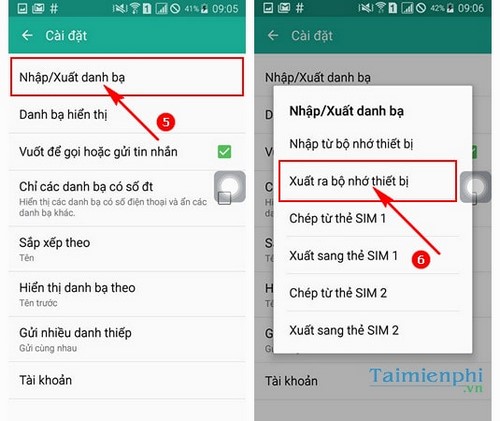
Cách sao lưu danh bạ trên điện thoại di động là gì?
Cách sao lưu danh bạ trên điện thoại di động thường phụ thuộc vào hệ điều hành của thiết bị. Dưới đây là các hướng dẫn cụ thể cho việc sao lưu danh bạ trên các hệ điều hành phổ biến:
- Đối với iPhone:
- Vào Cài đặt trên iPhone, chọn ID Apple.
- Chọn iCloud và bật tính năng sao lưu danh bạ.
- Đối với điện thoại Android:
- Mở Cài đặt, chọn Tài khoản và sao lưu.
- Chọn tài khoản để sao lưu danh bạ.
Việc sao lưu danh bạ sẽ giúp bạn bảo vệ thông tin quan trọng và đảm bảo rằng bạn không mất dữ liệu khi thay đổi thiết bị hoặc xảy ra sự cố.
Sao Lưu Danh Bạ Điện Thoại Android Lên Tài Khoản Google
Sao lưu danh bạ là bước quan trọng để bảo vệ thông tin quan trọng trên điện thoại. Hãy tìm hiểu cách sao lưu danh bạ trên Android ngay để đảm bảo dữ liệu an toàn.
READ MORE:
Cách Sao Lưu Danh Bạ trên Android
Các cách sao lưu danh bạ trên Android: - Xuất tệp vcf -Tải lên máy chủ Google.
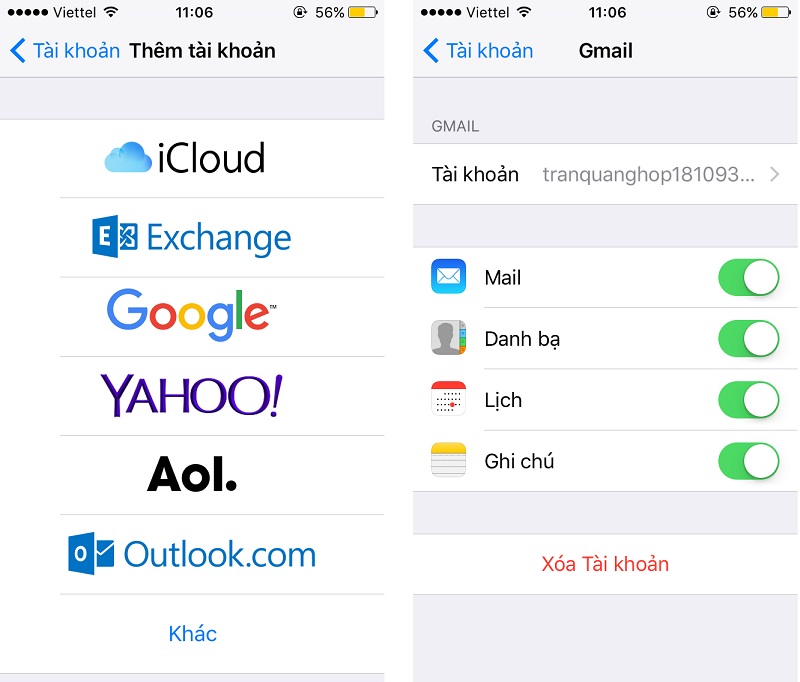
-800x655.jpg)
-800x408.jpg)
/fptshop.com.vn/uploads/images/tin-tuc/141541/Originals/cach-chuyen-danh-ba-sang-dien-thoai-moi-6.jpg)

-800x655.jpg)